Inicio de sesión en el Megaport Portal
Nota
Si tiene problemas para crear una nueva cuenta de Megaport o para iniciar sesión en una cuenta existente, consulte Preguntas frecuentes sobre la autenticación en el Portal de Megaport.
En este tema se describe cómo iniciar sesión en el Megaport Portal con la autenticación multifactor (MFA) y el inicio de sesión único (SSO).
Una vez que un usuario Company Admin lo haya invitado a su empresa, podrá iniciar sesión en el Megaport Portal. Dependiendo de las políticas de seguridad y acceso configuradas por el Company Admin, es posible que deba iniciar sesión mediante MFA, SSO o ambos.
Acerca de la MFA
La MFA es un método de autenticación y un sistema de seguridad que garantiza que todas sus cuentas de empresa requieran más de un factor de verificación para el acceso. Por ejemplo, un nombre de usuario y contraseña, y un código de una aplicación de autenticación. La MFA es un componente central en una buena política de gestión de identidad y acceso (IAM) y proporciona un nivel adicional de seguridad para su cuenta del Portal de Megaport. Si protege sus cuentas con la MFA, le recomendamos que utilice la aplicación Google Authenticator.
En caso de que se requiera, cada usuario tendrá que habilitar la MFA para iniciar sesión en el Portal de Megaport. Deberán instalar una aplicación de verificación de inicio de sesión (como Google Authenticator) en su dispositivo digital (teléfono, tablet, ordenador, etc.). Cuando los usuarios quieran iniciar sesión, tendrán que consultar en la aplicación de verificación de inicio de sesión el token o código que deben introducir como factor adicional.
Para obtener más información sobre cómo gestionar la configuración de MFA, consulte Protección de la cuenta con MFA.
Inicio de sesión con la MFA
Si tiene la MFA habilitada en su perfil, o si un usuario Company Admin ha configurado la MFA como obligatoria a nivel global para su empresa, debe utilizar la MFA para iniciar sesión. Si no tiene la MFA habilitada en su perfil y el Company Admin ha configurado la MFA como obligatoria a nivel global, deberá configurar la MFA la próxima vez que inicie sesión.
Esto le permite configurar la MFA según la configuración global de MFA de su empresa o sus preferencias de seguridad personales.
Para iniciar sesión con la MFA
-
Visita el Megaport Portal.
Consejo
Haga clic en Get help signing in (Obtener ayuda para iniciar sesión) en la página de inicio de sesión para obtener ayuda si tiene problemas para iniciar sesión.
-
Introduzca su correo electrónico y luego haga clic en Continue (Continuar).
Si va a iniciar sesión con Google, haga clic en Sign in with Google (Iniciar sesión con Google). Si ya ha iniciado sesión en Google en el navegador, este botón mostrará sus datos. -
Introduzca su contraseña y luego haga clic en Continue (Continuar).
-
Si ya tiene la MFA habilitada, introduzca el código de la aplicación de autenticación y haga clic en Verify (Verificar) para iniciar sesión.
Si no tiene la MFA habilitada, aparecerá la pantalla Multi-Factor Authentication (Autenticación multifactor) para que configure la MFA.
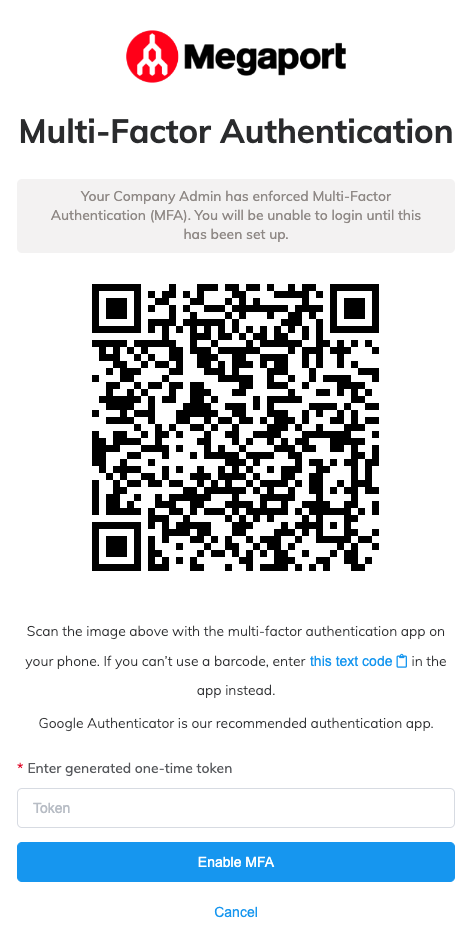
-
Escanee el código QR con la aplicación de autenticación de su teléfono (por ejemplo, Google Authenticator).
-
Introduzca el token de un solo uso generado por la aplicación de autenticación.
Si utiliza Google Authenticator, será una serie de seis números. -
Haga clic en Enable MFA (Habilitar MFA).
La MFA se habilitará y se iniciará sesión en el Megaport Portal.
Una vez activada la MFA, deberá proporcionar un token válido de la aplicación de autenticación cada vez que inicie sesión en el Megaport Portal, además de su correo electrónico y su contraseña.
Nota
Si se introduce un token incorrecto cinco veces, la cuenta se bloqueará. Un Company Admin puede reactivar el estado de un usuario en el Megaport Portal en la página Company (Empresa) > Manage users (Gestionar usuarios). Para consultar los detalles, consulte Añadir y modificar usuarios.
Iniciar sesión tras el restablecimiento de la MFA en el perfil
Si tiene la MFA habilitada y el Company Admin ha restablecido la MFA para su perfil desde la última vez que inició sesión, deberá volver a configurar la MFA para iniciar sesión en el Megaport Portal. No podrá iniciar sesión hasta que lo haya hecho.
Sus códigos de MFA anteriores ya no serán válidos y deberá escanear el código QR de nuevo para que la aplicación de autenticación genere nuevos códigos. Si cancela esta configuración, se le volverá a pedir que la complete la próxima vez que trate de iniciar sesión.
Para iniciar sesión tras el restablecimiento de la MFA en el perfil
-
Visita el Megaport Portal.
-
Introduzca su correo electrónico y luego haga clic en Continue (Continuar).
Si va a iniciar sesión con Google, haga clic en Sign in with Google (Iniciar sesión con Google). Si ya ha iniciado sesión en Google en el navegador, este botón mostrará sus datos. -
Introduzca su contraseña y luego haga clic en Continue (Continuar).
Aparecerá la pantalla Multi-Factor Authentication (Autenticación multifactor), en la que se indica que un usuario Company Admin ha restablecido y deshabilitado su código de MFA y que debe volver a configurar la MFA para iniciar sesión.
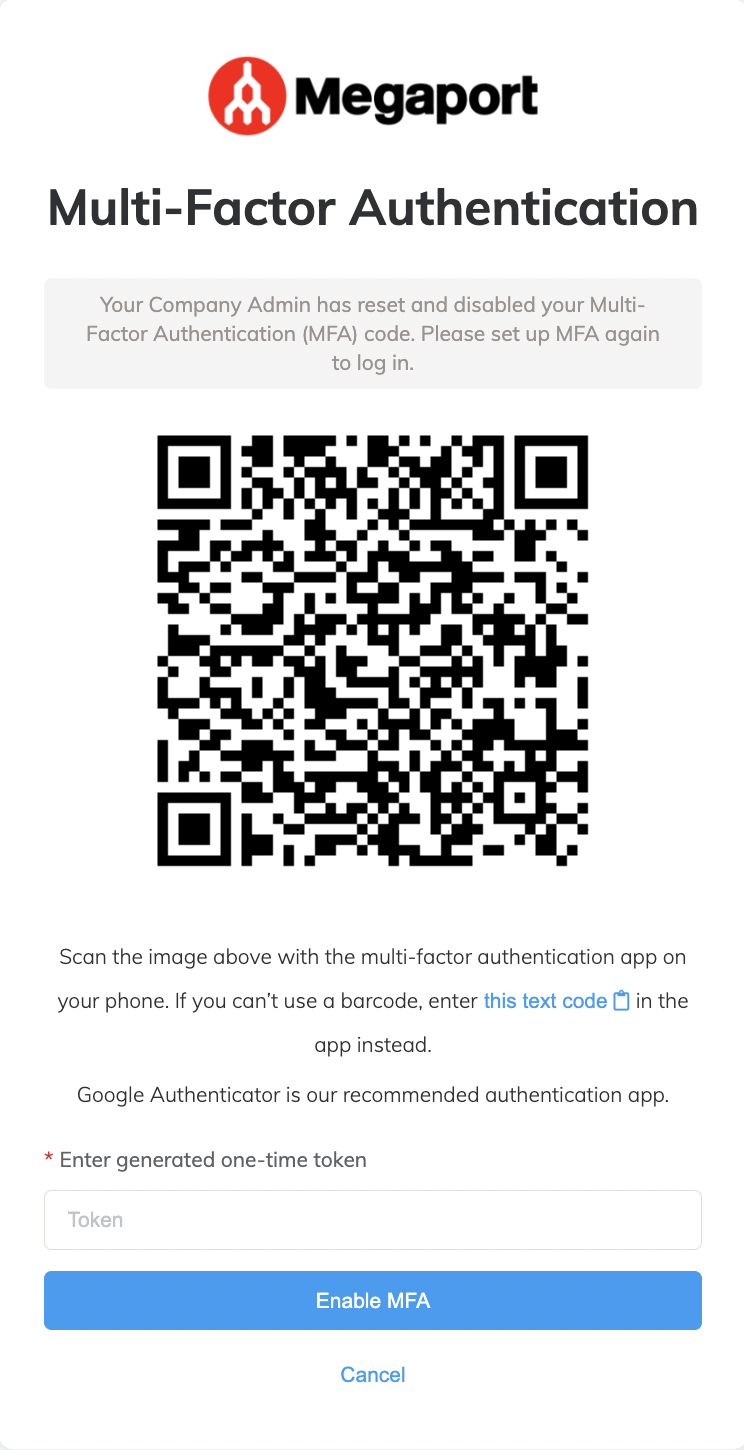
-
Escanee el código QR con la aplicación de autenticación de su teléfono (por ejemplo, Google Authenticator).
- Introduzca el token de un solo uso generado por la aplicación de autenticación.
Si utiliza Google Authenticator, será una serie de seis números. - Haga clic en Enable MFA (Habilitar MFA).
La MFA se habilitará y se iniciará sesión en el Megaport Portal.
Una vez activada la MFA, deberá proporcionar un token válido de la aplicación de autenticación cada vez que inicie sesión en el Megaport Portal, además de su correo electrónico y su contraseña.
Nota
Si se introduce un token incorrecto cinco veces, la cuenta se bloqueará. Un Company Admin puede reactivar el estado de un usuario en el Megaport Portal en la página Company (Empresa) > Manage users (Gestionar usuarios). Para consultar los detalles, consulte Añadir y modificar usuarios.
Acerca del SSO
El SSO es una solución de gestión de acceso e identidad que permite a los usuarios iniciar sesión en múltiples aplicaciones, sitios web y sistemas de software con una única autenticación de usuario. Es decir, el SSO permite a los usuarios iniciar sesión una vez y acceder a múltiples servicios sin tener que volver a autenticarse.
El SSO refuerza la seguridad de las organizaciones y ofrece una experiencia de usuario mejorada. Los usuarios pueden acceder a todas las aplicaciones a las que tienen acceso sin necesidad de iniciar sesión y autenticarse varias veces una vez que se valida su identidad. También permite a los administradores gestionar más fácilmente la identidad y el acceso de los usuarios.
Inicio de sesión con el SSO
Una vez que un usuario Company Admin lo haya invitado a su empresa, podrá iniciar sesión en el Megaport Portal. Si un usuario Company Admin ha configurado el SSO como obligatorio para su empresa, deberá utilizar el SSO para iniciar sesión. Se le dirigirá al proveedor de identidad (IdP) de su empresa para su autenticación después de introducir su dirección de correo electrónico en la página de inicio de sesión del Megaport Portal.
Nota
Consulte el sitio web de su proveedor de identidad para acceder a instrucciones de configuración más detalladas, ayuda con la resolución de problemas y políticas de privacidad.
Para iniciar sesión con el SSO
-
Visita el Megaport Portal.
Consejo
Haga clic en Get help signing in (Obtener ayuda para iniciar sesión) en la página de inicio de sesión para obtener ayuda si tiene problemas para iniciar sesión.
-
Introduzca su dirección de correo electrónico y luego haga clic en Continue (Continuar).
La primera vez que inicie sesión, si su dominio de correo electrónico está asociado a un IdP externo para el inicio de sesión con SSO, aparecerá un mensaje emergente y se le dirigirá al IdP para su autenticación.
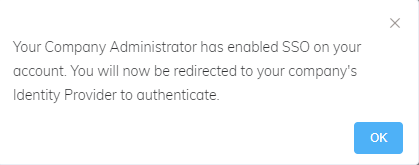
-
En la página del IdP, introduzca su dirección de correo electrónico y contraseña.
Si está disponible la opción, seleccione permanecer conectado si es necesario. -
Haga clic en Log in/Sign in (Iniciar sesión) para iniciar sesión.
Se iniciará sesión en el Megaport Portal. Posteriormente solo tendrá que introducir su dirección de correo electrónico y hacer clic en Continue (Continuar) en la página de inicio de sesión del Megaport Portal para iniciar sesión.